Você pode usar janelas pop-up para entregar mensagens direcionadas e vídeos promocionais ou mostrar seus sites, aprimorando seus esforços de branding. Os leitores podem acessar conteúdo adicional sem sair do flipbook, tornando-o mais conveniente e fácil de usar.
Explore como aplicar esse recurso juntos.
Mostrar vídeo em uma janela pop-up #
1. No Editor Multimídia, selecione um elemento de destino como ícone, texto e imagem.
2. Em seguida, clique [Ações].
3. Selecione um tempo de disparo [Acionar ao clicar/Mouseover/Mouseleave].
4. Clique [Vídeo pop-up].
5. Cole o código genético do vídeo/link do vídeo/ID do YouTube/ID do Vimeo na caixa em branco após selecionar a opção correspondente. Ou você pode inserir um vídeo diretamente do arquivo local do seu computador.
Depois você pode personalizar o tamanho e editar o título. Além disso, você pode fazer algumas configurações de reprodução, como reprodução automática, loop e pausar música de fundo durante a reprodução.
6. Clique [Salvar].
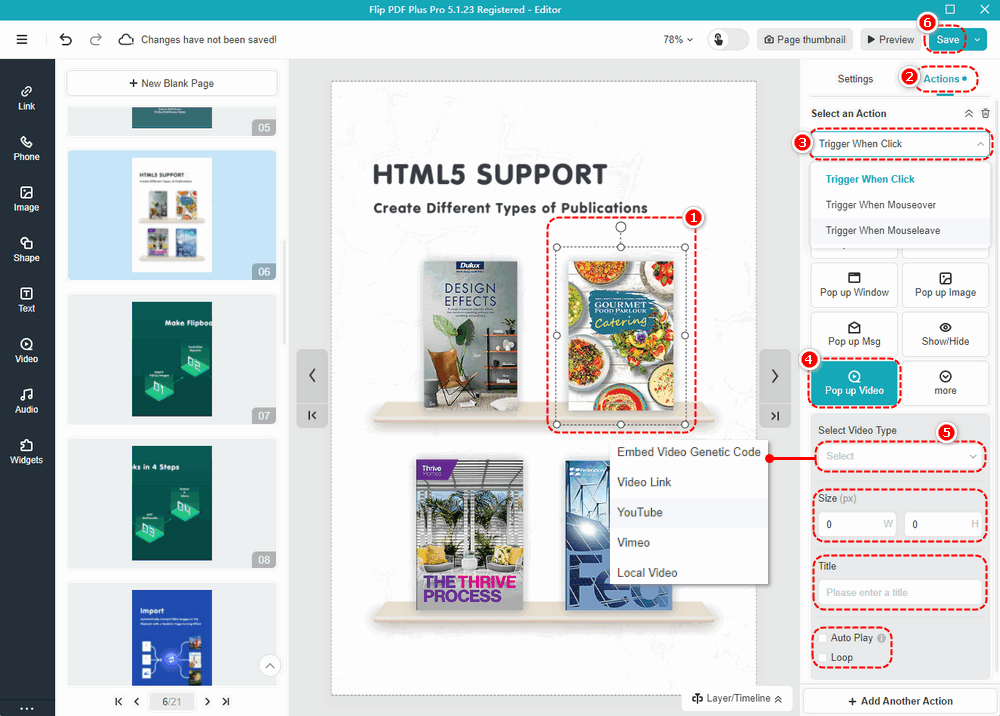
Mostre o site em uma janela pop-up #
1. No Editor Multimídia, selecione um elemento de destino como ícone, texto e imagem.
2. Em seguida, clique [Ações].
3. Selecione um tempo de disparo [Acionar ao clicar/Mouseover/Mouseleave].
4. Clique [Janela de pop-up].
5. Cole o link do seu site no espaço em branco e edite o título.
6. Clique [Salvar].
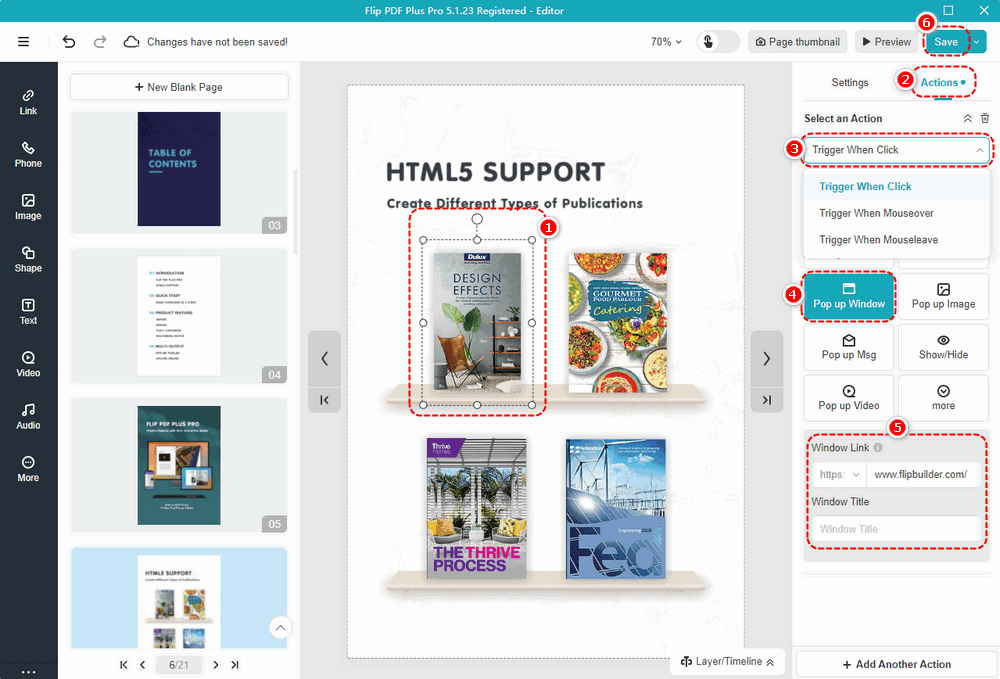
O efeito de suas configurações é o seguinte:
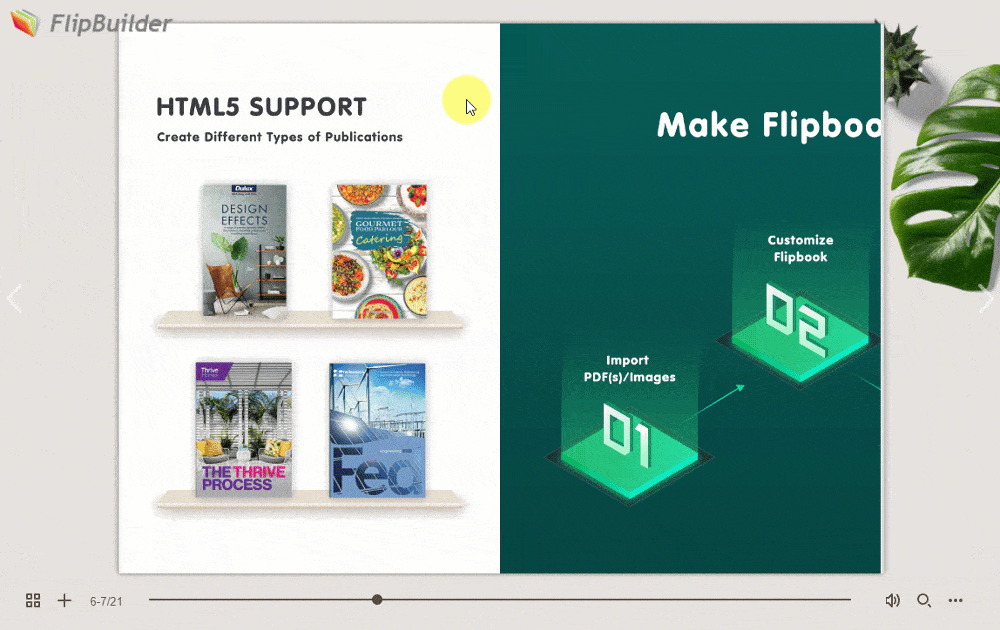
Nota: Apenas 'Flip PDF Plus Pro' e 'Flip PDF Plus Corporate' vêm com editor multimídia.